方法一、docker pull redis:3.2
查找Docker Hub上的redis镜像
runoob@runoob:~/redis$ docker search redis NAME DESCRIPTION STARS OFFICIAL AUTOMATED redis Redis is an open source ... 2321 [OK] sameersbn/redis 32 [OK] torusware/speedus-redis Always updated official ... 29 [OK] bitnami/redis Bitnami Redis Docker Image 22 [OK] anapsix/redis 11MB Redis server image ... 6 [OK] webhippie/redis Docker images for redis 4 [OK] clue/redis-benchmark A minimal docker image t... 3 [OK] williamyeh/redis Redis image for Docker 3 [OK] unblibraries/redis Leverages phusion/baseim... 2 [OK] greytip/redis redis 3.0.3 1 [OK] servivum/redis Redis Docker Image 1 [OK] ...
这里我们拉取官方的镜像,标签为3.2
runoob@runoob:~/redis$ docker pull redis:3.2
等待下载完成后,我们就可以在本地镜像列表里查到REPOSITORY为redis,标签为3.2的镜像。
runoob@runoob:~/redis$ docker images redis REPOSITORY TAG IMAGE ID CREATED SIZE redis 3.2 43c923d57784 2 weeks ago 193.9 MB
方法二、通过 Dockerfile 构建
创建Dockerfile
首先,创建目录redis,用于存放后面的相关东西。
runoob@runoob:~$ mkdir -p ~/redis ~/redis/data
data目录将映射为redis容器配置的/data目录,作为redis数据持久化的存储目录
进入创建的redis目录,创建Dockerfile
FROM debian:jessie # add our user and group first to make sure their IDs get assigned consistently, regardless of whatever dependencies get added RUN groupadd -r redis && useradd -r -g redis redis RUN apt-get update && apt-get install -y --no-install-recommends \ ca-certificates \ wget \ && rm -rf /var/lib/apt/lists/* # grab gosu for easy step-down from root ENV GOSU_VERSION 1.7 RUN set -x \ && wget -O /usr/local/bin/gosu "https://github.com/tianon/gosu/releases/download/$GOSU_VERSION/gosu-$(dpkg --print-architecture)" \ && wget -O /usr/local/bin/gosu.asc "https://github.com/tianon/gosu/releases/download/$GOSU_VERSION/gosu-$(dpkg --print-architecture).asc" \ && export GNUPGHOME="$(mktemp -d)" \ && gpg --keyserver ha.pool.sks-keyservers.net --recv-keys B42F6819007F00F88E364FD4036A9C25BF357DD4 \ && gpg --batch --verify /usr/local/bin/gosu.asc /usr/local/bin/gosu \ && rm -r "$GNUPGHOME" /usr/local/bin/gosu.asc \ && chmod +x /usr/local/bin/gosu \ && gosu nobody true ENV REDIS_VERSION 3.2.0 ENV REDIS_DOWNLOAD_URL http://download.redis.io/releases/redis-3.2.0.tar.gz ENV REDIS_DOWNLOAD_SHA1 0c1820931094369c8cc19fc1be62f598bc5961ca # for redis-sentinel see: http://redis.io/topics/sentinel RUN buildDeps='gcc libc6-dev make' \ && set -x \ && apt-get update && apt-get install -y $buildDeps --no-install-recommends \ && rm -rf /var/lib/apt/lists/* \ && wget -O redis.tar.gz "$REDIS_DOWNLOAD_URL" \ && echo "$REDIS_DOWNLOAD_SHA1 *redis.tar.gz" | sha1sum -c - \ && mkdir -p /usr/src/redis \ && tar -xzf redis.tar.gz -C /usr/src/redis --strip-components=1 \ && rm redis.tar.gz \ && make -C /usr/src/redis \ && make -C /usr/src/redis install \ && rm -r /usr/src/redis \ && apt-get purge -y --auto-remove $buildDeps RUN mkdir /data && chown redis:redis /data VOLUME /data WORKDIR /data COPY docker-entrypoint.sh /usr/local/bin/ ENTRYPOINT ["docker-entrypoint.sh"] EXPOSE 6379 CMD [ "redis-server" ]
通过Dockerfile创建一个镜像,替换成你自己的名字
runoob@runoob:~/redis$ docker build -t redis:3.2 .
创建完成后,我们可以在本地的镜像列表里查找到刚刚创建的镜像
runoob@runoob:~/redis$ docker images redis REPOSITORY TAG IMAGE ID CREATED SIZE redis 3.2 43c923d57784 2 weeks ago 193.9 MB
使用redis镜像
运行容器
runoob@runoob:~/redis$ docker run -p 6379:6379 -v $PWD/data:/data -d redis:3.2 redis-server --appendonly yes 43f7a65ec7f8bd64eb1c5d82bc4fb60e5eb31915979c4e7821759aac3b62f330 runoob@runoob:~/redis$
命令说明:
-p 6379:6379 : 将容器的6379端口映射到主机的6379端口
-v $PWD/data:/data : 将主机中当前目录下的data挂载到容器的/data
redis-server –appendonly yes : 在容器执行redis-server启动命令,并打开redis持久化配置
查看容器启动情况
runoob@runoob:~/redis$ docker ps CONTAINER ID IMAGE COMMAND ... PORTS NAMES 43f7a65ec7f8 redis:3.2 "docker-entrypoint.sh" ... 0.0.0.0:6379->6379/tcp agitated_cray
连接、查看容器
使用redis镜像执行redis-cli命令连接到刚启动的容器,主机IP为172.17.0.1
runoob@runoob:~/redis$ docker exec -it 43f7a65ec7f8 redis-cli 172.17.0.1:6379> info # Server redis_version:3.2.0 redis_git_sha1:00000000 redis_git_dirty:0 redis_build_id:f449541256e7d446 redis_mode:standalone os:Linux 4.2.0-16-generic x86_64 arch_bits:64 multiplexing_api:epoll ...









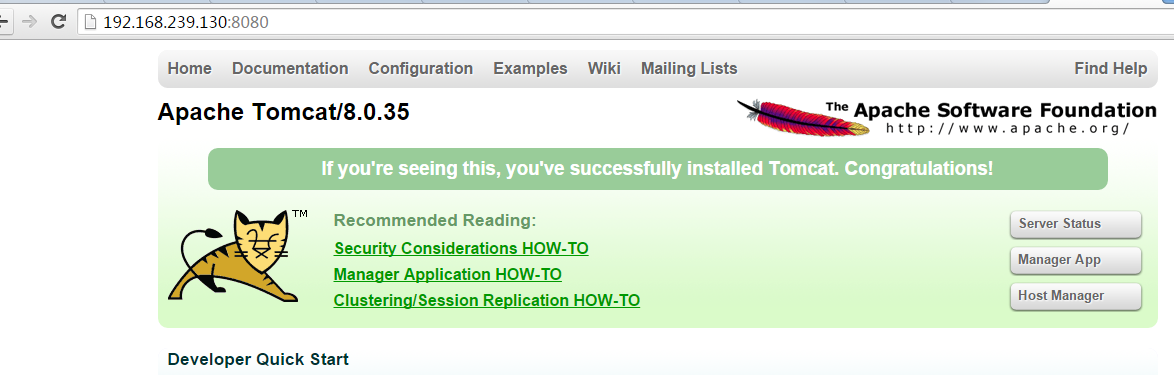
最新官方MySQL(5.7.19)的docker镜像在创建时映射的配置文件目录有所不同,在此记录并分享给大家:
官方原文:
The MySQL startup configuration is specified in the file
/etc/mysql/my.cnf, and that file in turn includes any files found in the/etc/mysql/conf.ddirectory that end with.cnf. Settings in files in this directory will augment and/or override settings in/etc/mysql/my.cnf. If you want to use a customized MySQL configuration, you can create your alternative configuration file in a directory on the host machine and then mount that directory location as/etc/mysql/conf.dinside themysqlcontainer.大概意思是说:
MySQL(5.7.19)的默认配置文件是 /etc/mysql/my.cnf 文件。如果想要自定义配置,建议向 /etc/mysql/conf.d 目录中创建 .cnf 文件。新建的文件可以任意起名,只要保证后缀名是 cnf 即可。新建的文件中的配置项可以覆盖 /etc/mysql/my.cnf 中的配置项。
具体操作:
首先需要创建将要映射到容器中的目录以及.cnf文件,然后再创建容器
命令说明:
查看容器运行情况
Brian
153***2799@qq.com
1年前 (2017-09-08)
liaozesong
lia***song@yeah.net
参考地址
docker 安装 mysql 8 版本